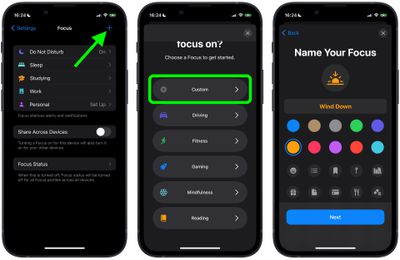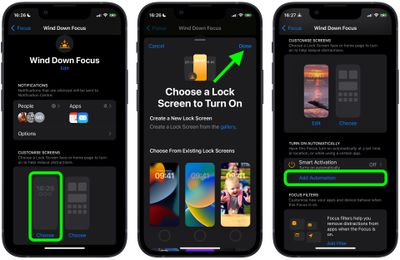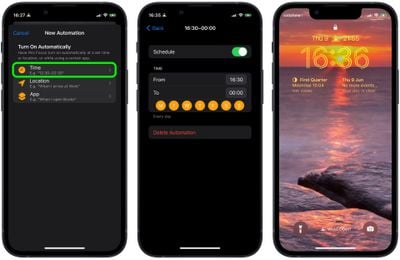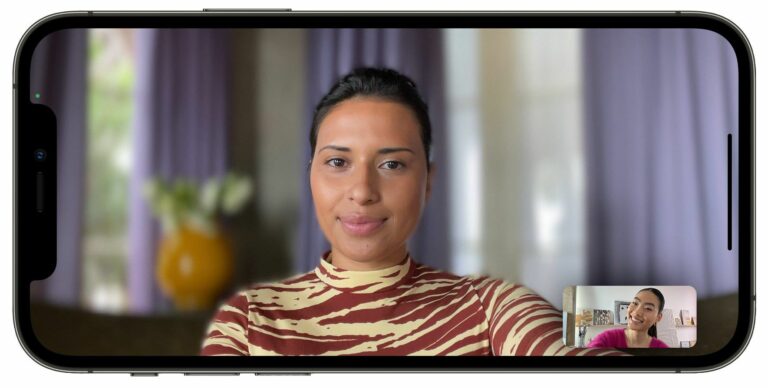iOS 16: как заставить iPhone переключать экраны блокировки в зависимости от времени или местоположения
Apple представила несколько улучшений режимов фокусировки в iOS 16, и одно из них — возможность связать пользовательский экран блокировки с определенным режимом фокусировки. Благодаря множеству параметров персонализации, которые теперь можно применять к экранам блокировки, это означает, что вы можете настроить их специально, чтобы они лучше отражали вашу направленность.
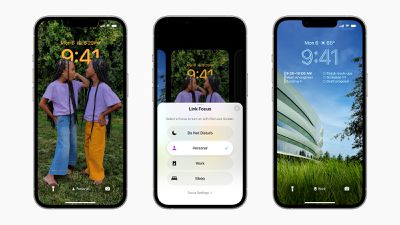
Одна из замечательных особенностей iOS 16 заключается в том, что она позволяет вам делать экраны блокировки более информативными или функциональными, а затем переключаться на предпочтительный, когда вам нужно. Например, когда вы находитесь в офисе, у вас может быть экран блокировки с рабочими виджетами и семейной фотографией. Или вечером, когда вы успокаиваетесь перед сном, вы можете предпочесть минимальный экран блокировки с меньшим количеством виджетов и успокаивающими обоями заката.
Самое замечательное то, что, связав экран блокировки с режимом фокусировки, вы можете автоматически переключаться на свой собственный экран блокировки в заданное время или даже в заданном месте. Как показано на изображении выше, вы можете связать экраны блокировки с существующими режимами фокусировки, нажав кнопку «Фокус», которая появляется в галерее экрана блокировки, доступ к которой можно получить с текущего активного экрана блокировки вашего iPhone долгим нажатием.
Вы также можете выбрать экран блокировки в ходе создания нового режима фокусировки в настройках. Вот как это работает в iOS 16, которая в настоящее время находится в стадии бета-тестирования и должна быть выпущена осенью.
Создание запланированного фокуса с пользовательским экраном блокировки
В этом примере мы уже настроили экран блокировки, который мы хотим активировать по окончании рабочего дня, и теперь мы собираемся создать режим фокусировки, чтобы связать его с ним, выполнив следующие шаги.
- На iPhone перейдите к Настройки -> Фокуси коснитесь + значок в правом верхнем углу экрана, чтобы создать новый фокус.
- Нажмите Обычай на следующем экране продолжите присваивать своему Focus имя и соответствующий значок, затем коснитесь Следующий.

- Установите любые параметры отключения уведомлений для людей и приложений, когда ваш Focus активен, затем в разделе «Настройка экранов» выберите параметр «Экран блокировки».
- Создайте новый экран блокировки из галереи или Выберите из существующих экранов блокировки.
- Когда ваш экран блокировки связан, коснитесь Добавить автоматизацию в разделе «Включить автоматически».

- На экране «Новая автоматизация» выберите Время.
- Включить Расписание и выберите время, когда вы хотите, чтобы ваш Фокус стал активным, и в какие дни недели.

Теперь, когда ваш новый режим фокусировки запланирован, связанный с ним экран блокировки также станет активным одновременно.
iOS 16 в настоящее время проходит бета-тестирование, чтобы дать Apple время для устранения любых ошибок, а также позволить разработчикам подготовить свои приложения. Публичный релиз ожидается осенью, примерно в октябре.